Видеоинструкция:
Верификация
Для того чтобы подключить Whatsapp* Business API (WABA), необходим верифицированный Facebook* Business Manager.
Нужно отправить в Facebook* документы о регистрации своего юридического лица либо удостоверение личности, если вы работаете как физическое лицо.
Процесс верификации занимает 12 минут активных действий и 2–7 дней ожидания ответа от Facebook*.
В этой статье мы расскажем, как всё сделать пошагово. Успехов 🙂
Регистрация
Шаг 1.
Если у вас уже есть аккаунт в Facebook* Business Manager, то пропустите этот пункт и переходите к следующему.
Перейдите по ссылке business.facebook.com/overview и нажмите в правом верхнем углу «Создать аккаунт».
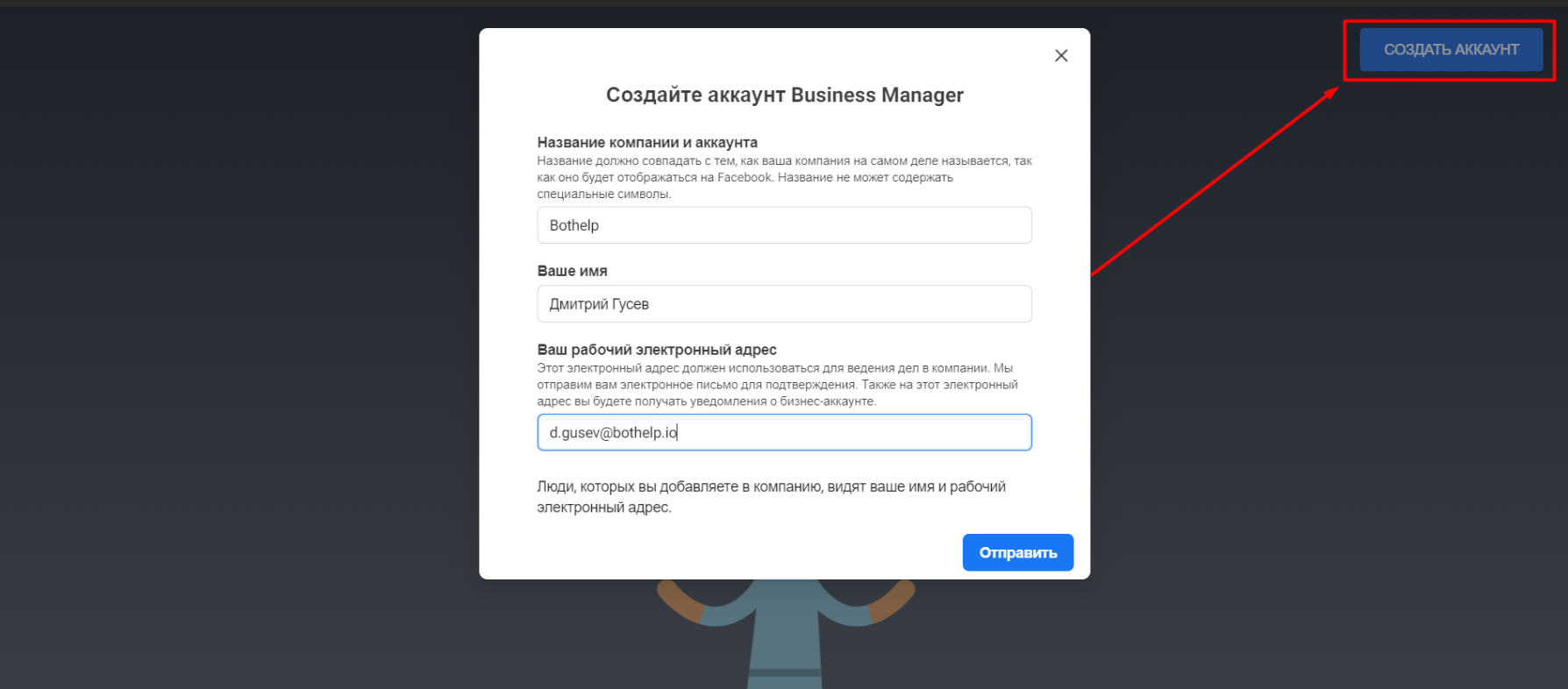
Cистема попросит ваc авторизоваться, если вы не авторизованы в Facebook*. После этого вы сможете создать аккаунт Business Manager*.
В открывшемся окне введите название аккаунта, имя и вашу почту, нажмите «Отправить».
На вашу почту придёт письмо подтверждения, в письме нажмите «Подтвердить».
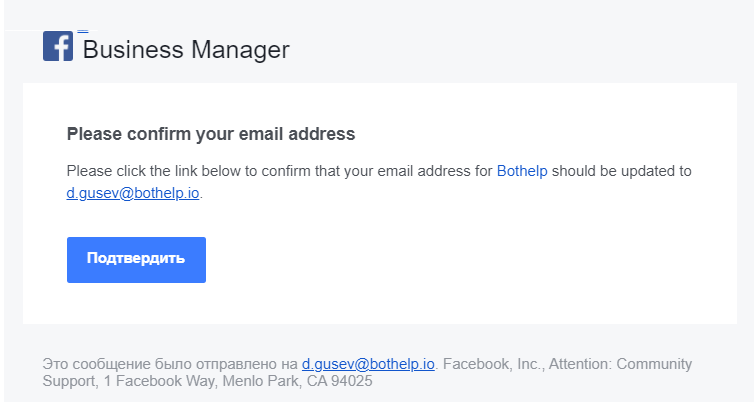
Заполнение профиля
Шаг 2.
Заходим в Facebook* Business Manager по ссылке business.facebook.com/overview.
В правом верхнем углу нажимаем «Войти» и вводим логин и пароль от Facebook*.
В Facebook* Business Manager на главной панели выбираем нужный аккаунт, если у нас их несколько, и нажимаем «Настройки» (шестерёнка внизу).
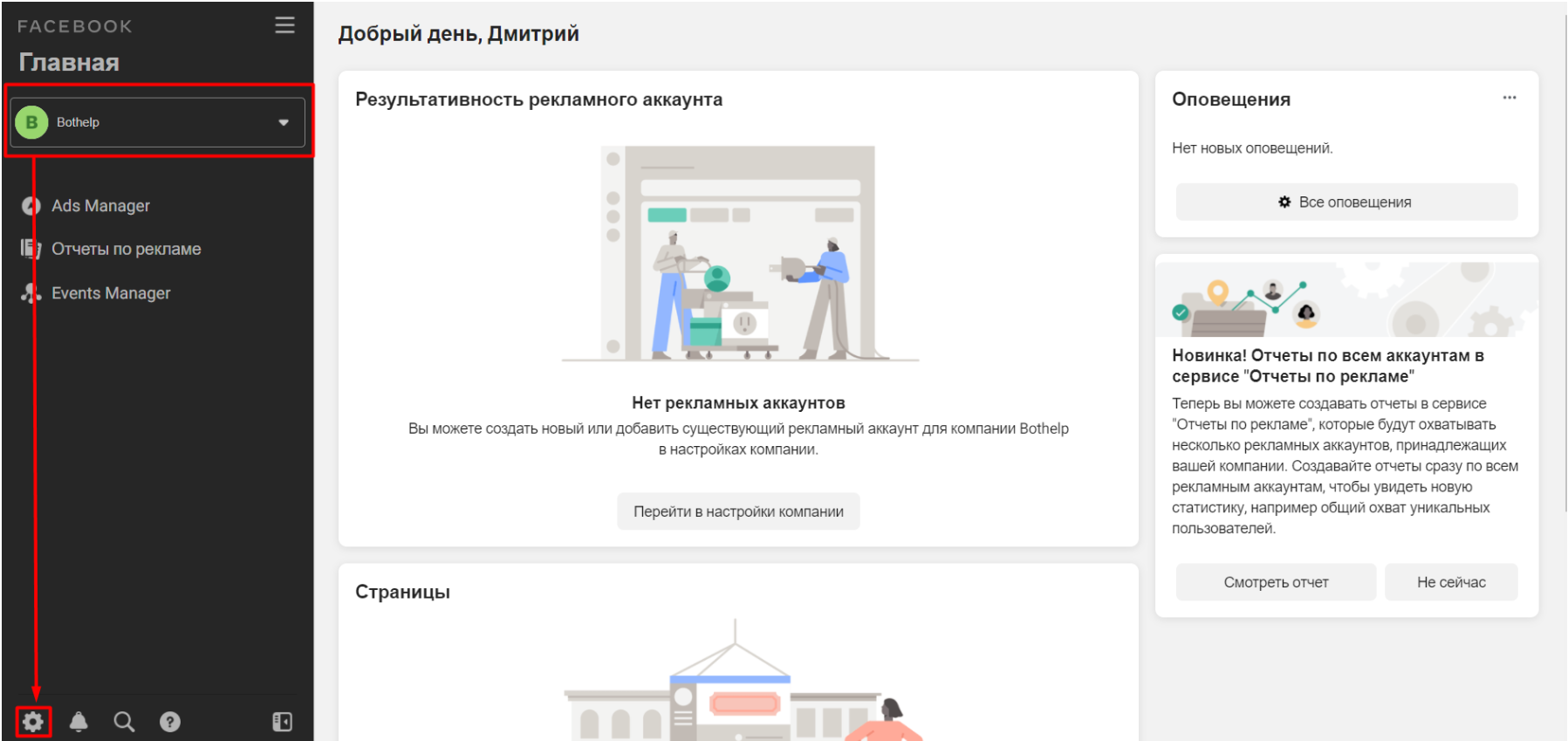
В «Настройках» переходим в раздел «Информация о компании» и нажимаем «Редактировать».
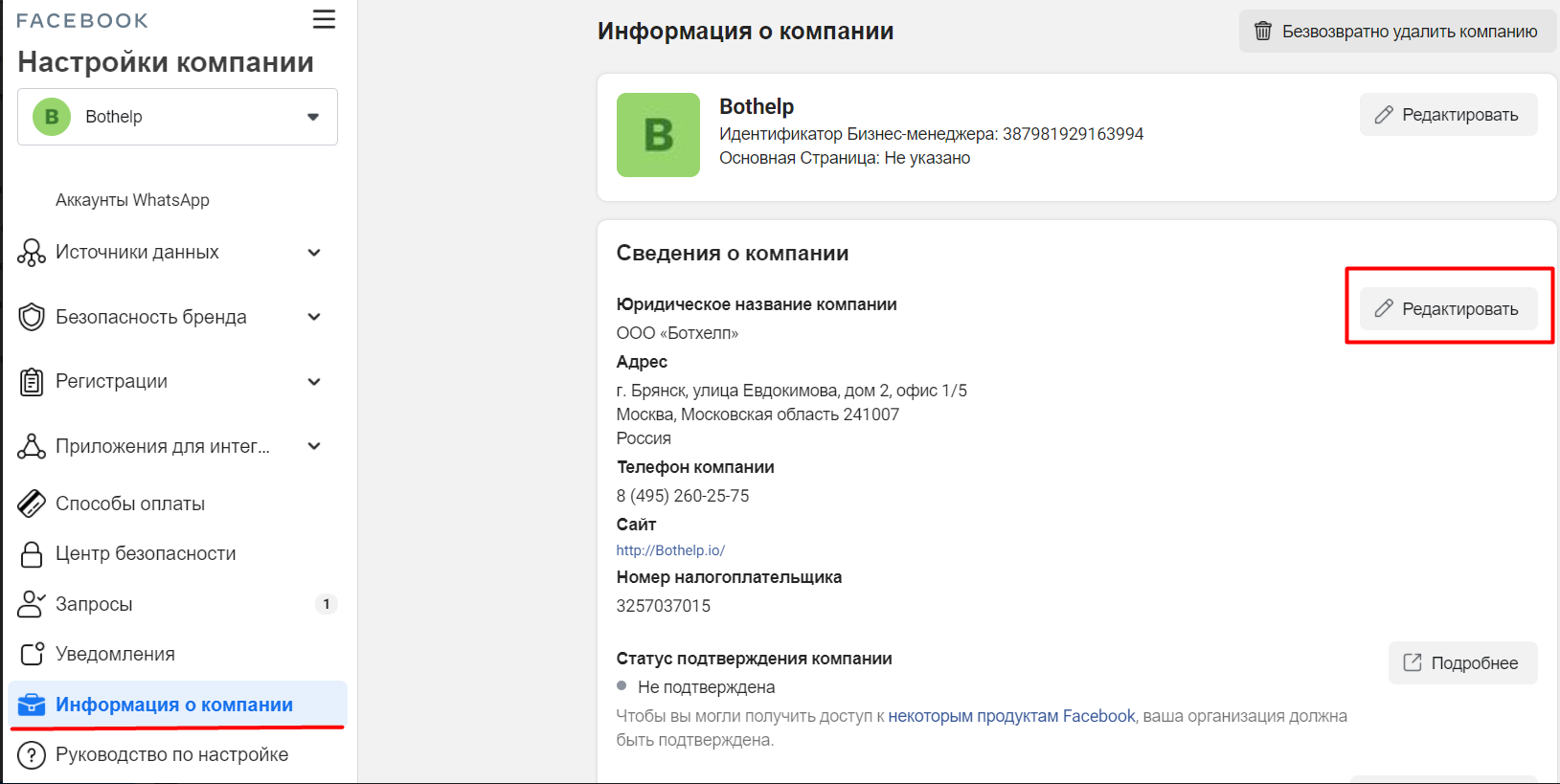
Важно: заполняем всю информацию о компании. Желательно взять почту с доменом сайта. Остальные данные есть в документах на юридическое лицо либо в удостоверении личности.
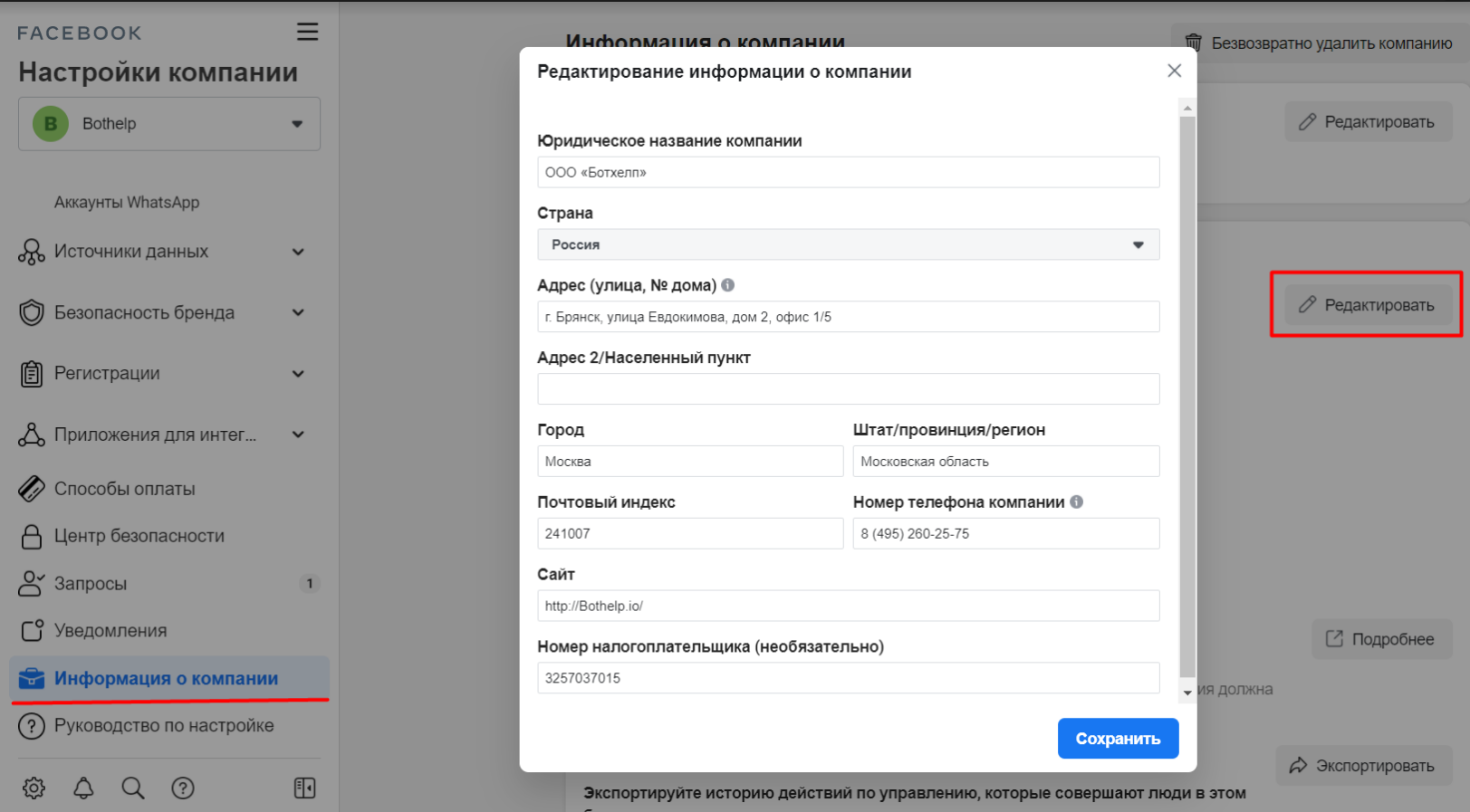
После этого переходим в раздел «Центр безопасности», там есть кнопка «Начать подтверждение». В 90% случаев эта кнопка неактивна.

Подтверждение компании
Шаг 3.
Если кнопка «Начать подтверждение» активна — пропустите этот шаг.
Перейдите по ссылке developers.facebook.com.
В правом верхнем углу нажмите «Войти» и введите свой логин и пароль от Facebook*.
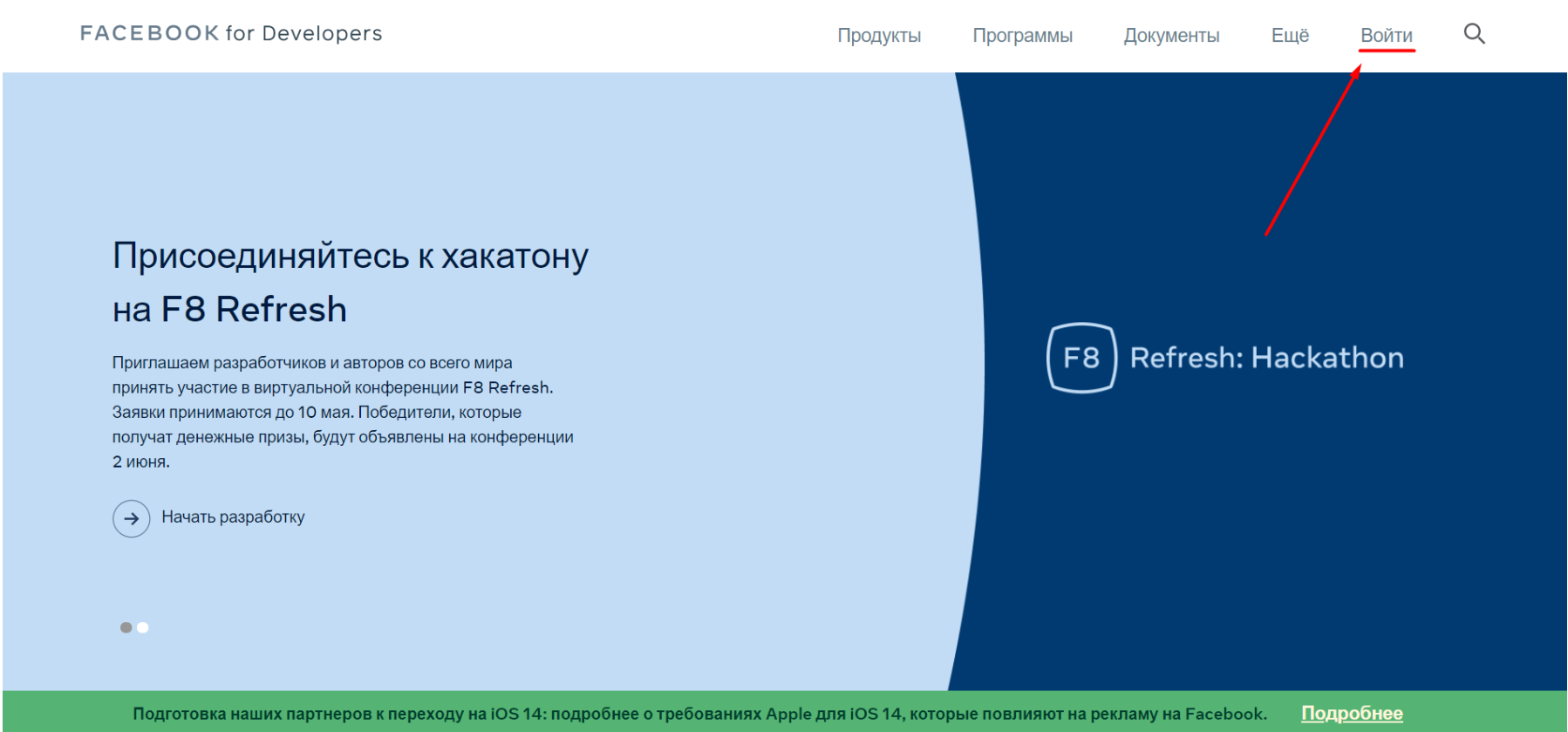
Далее вы попадёте в раздел «Facebook* for Developers», нажмите зелёную кнопку «Создать приложение».
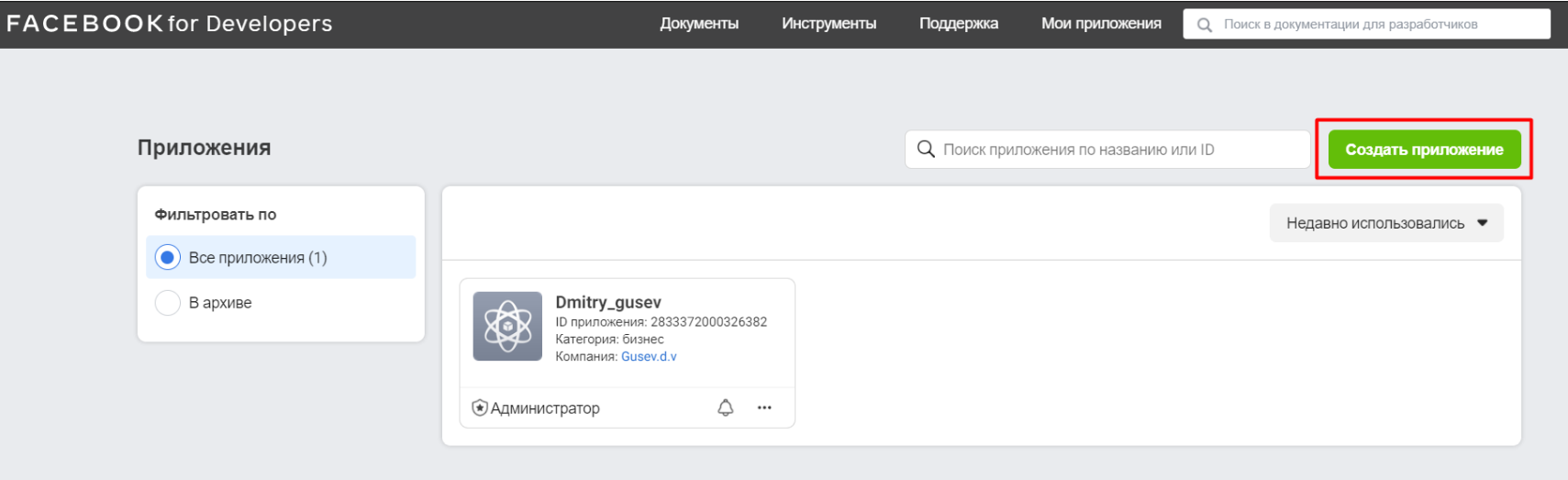
Выберите раздел «Компания».
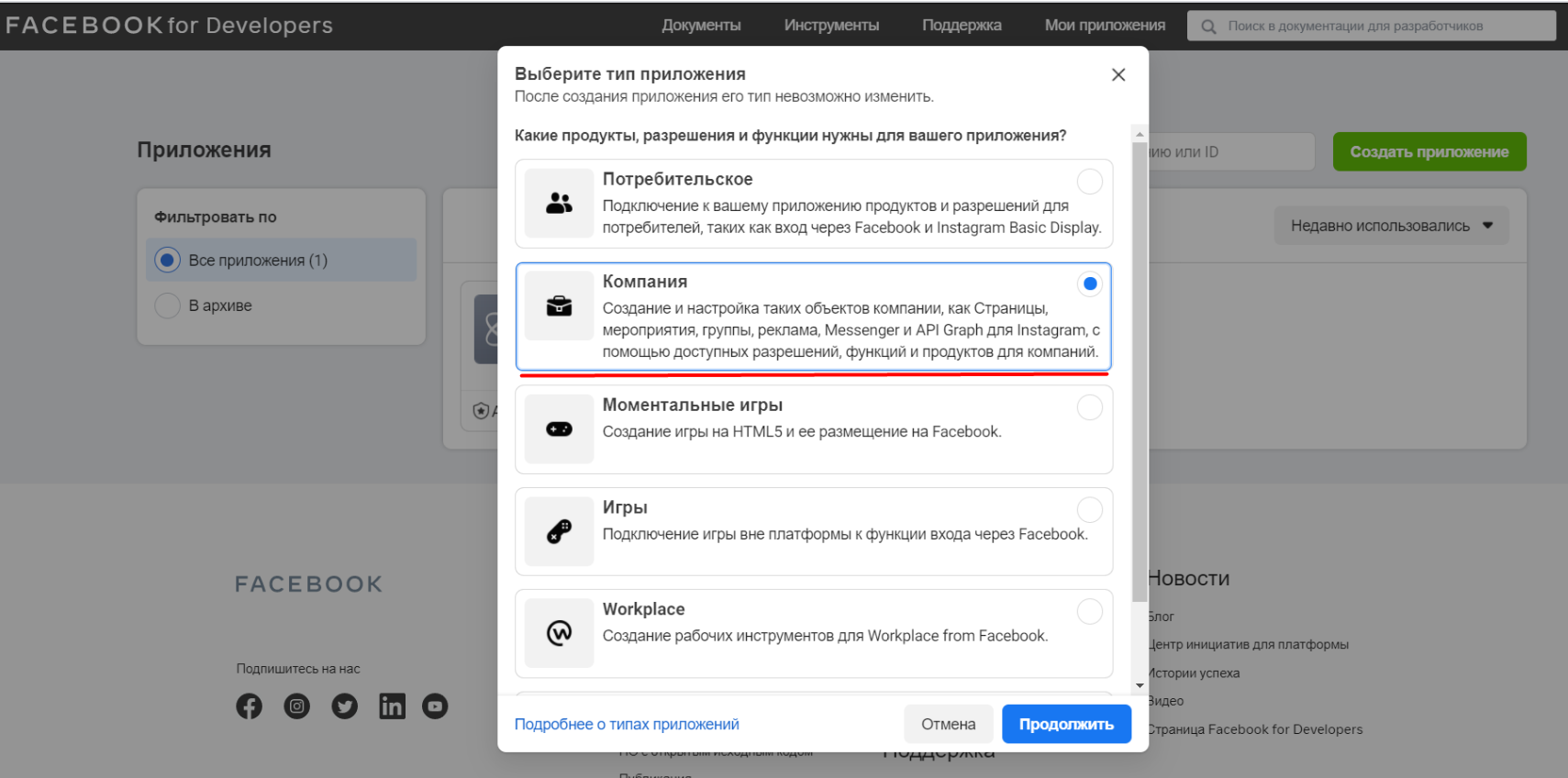
Заполните форму, выберите нужный аккаунт Business Manager. Нажмите кнопку «Создание приложения».
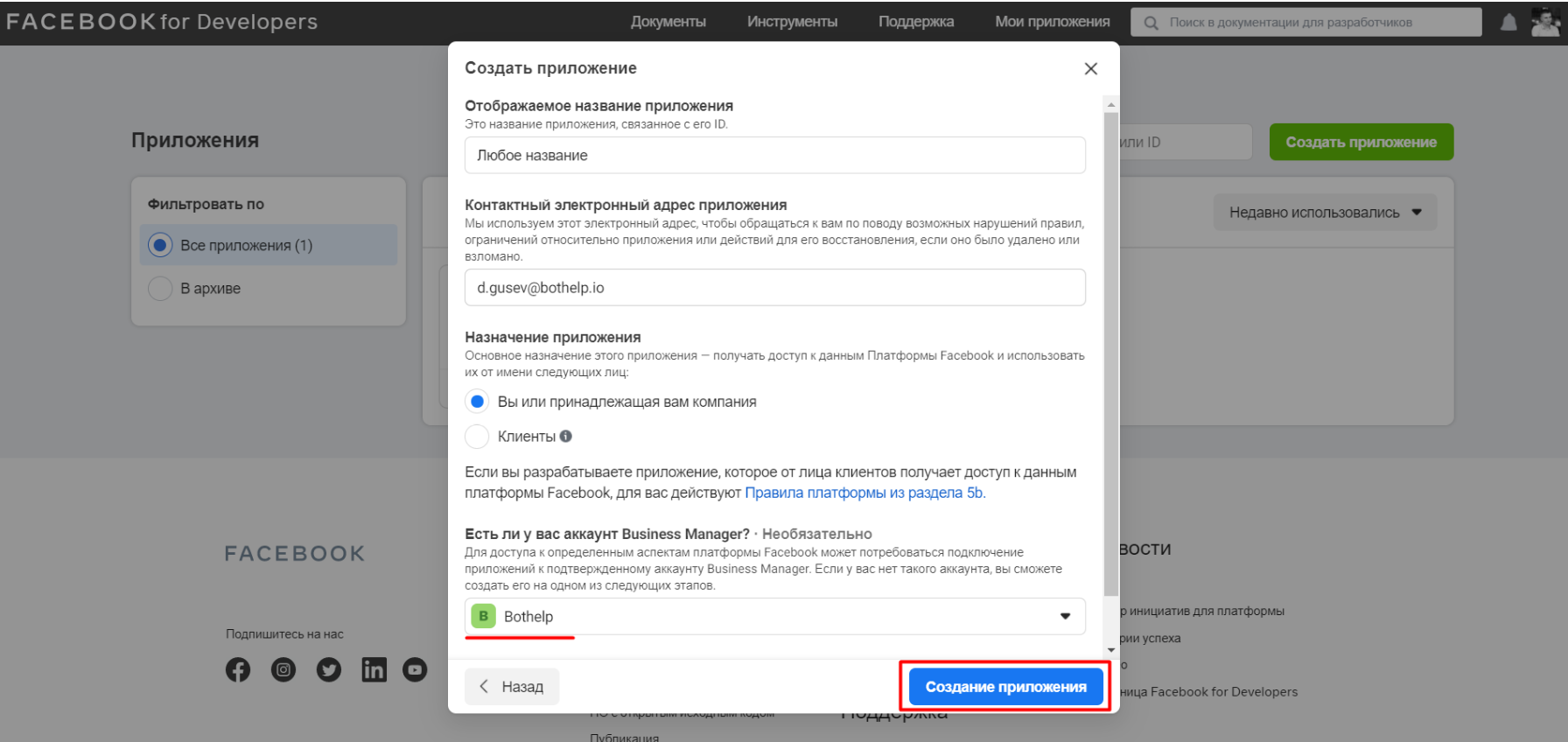
Подтверждение компании в Business Manager
Шаг 4.
Возвращаемся в Business Manager, раздел «Центр безопасности». Кнопка «Начать подтверждение» теперь активирована.
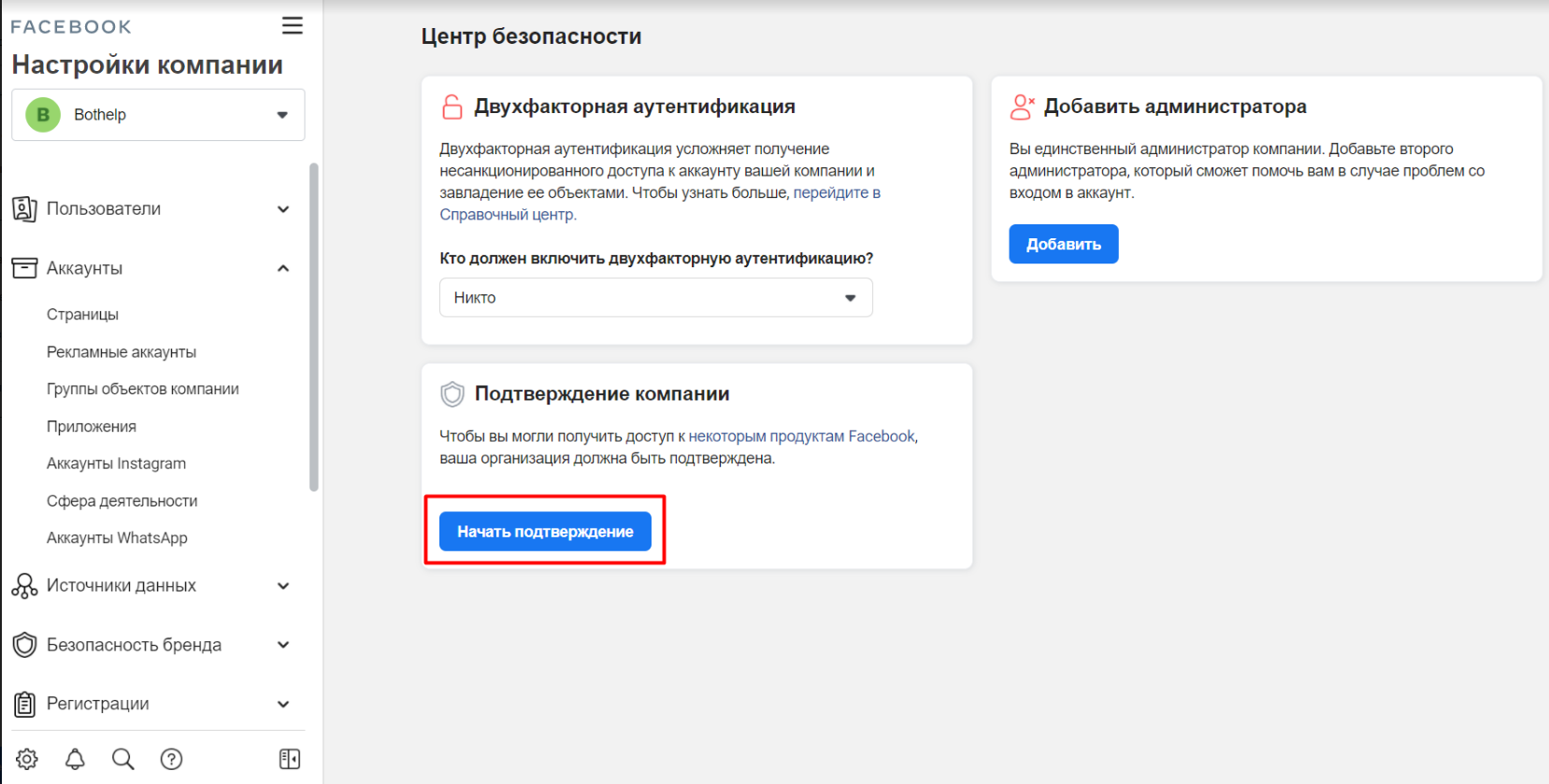
Нажмите на кнопку «Начать подтверждение». Вы перейдёте в раздел подтверждения юридического лица.
Ещё раз проверьте, что данные соответствуют вашим юридическим документам. Если всё верно — нажимаем «Далее».
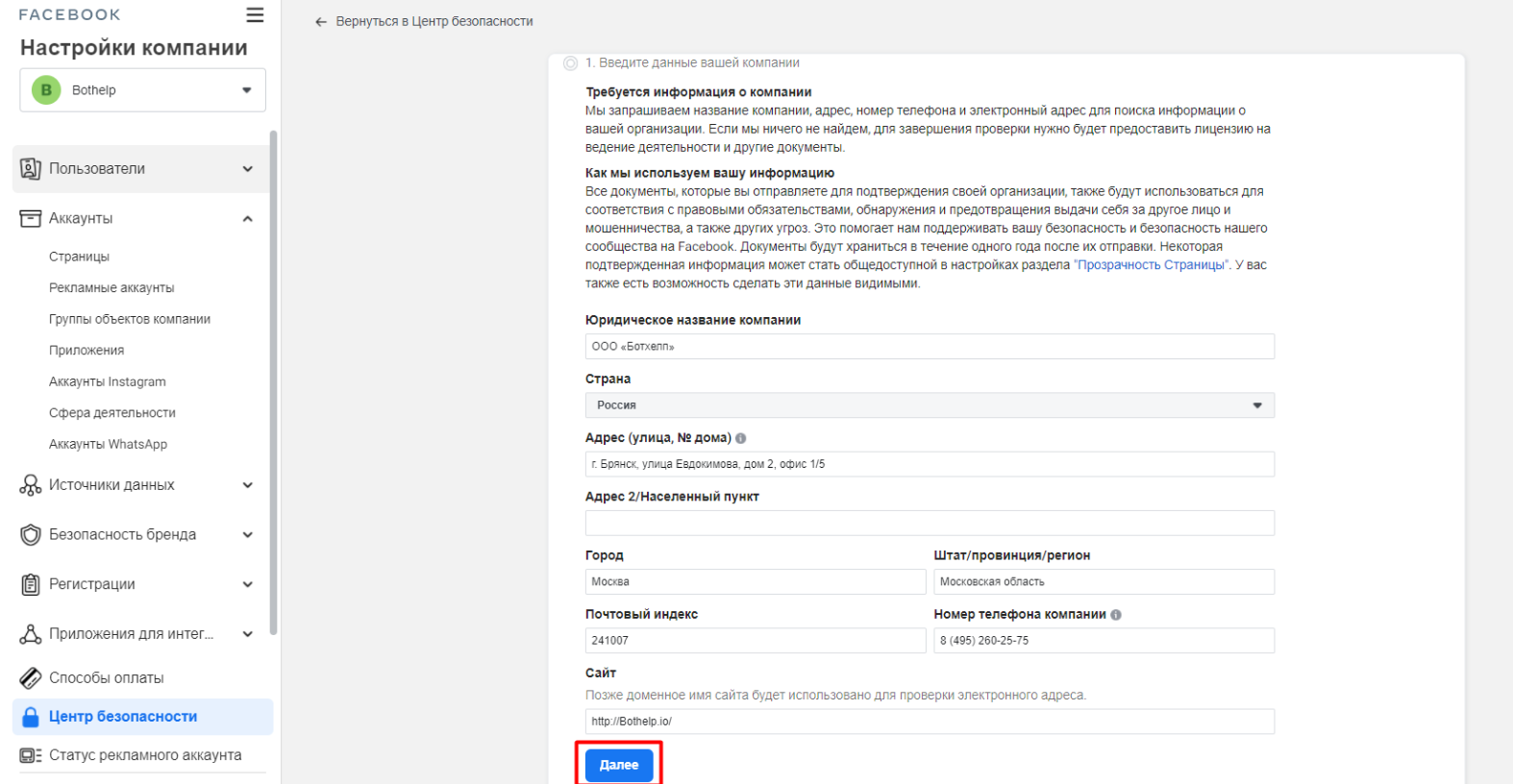
В следующем шаге выбираем своё юридическое лицо, если оно есть в списке. Если его нет — нажимаем пункт «Ничего из этого не подходит» в конце списка и нажимаем «Далее».

В следующем шаге выбираем язык документов и прикрепляем официальные документы, которые подтверждают, что юридическое лицо соответствует указанному.
Документы для регистрации
Для организации (ООО)
- Свидетельство о госрегистрации организации с указанием ИНН и ОГРН.
- Свидетельство о постановке на налоговый учёт.
Для индивидуальных предпринимателей (ИП)
- Лист записи Единого государственного реестра индивидуальных предпринимателей — в формате PDF.
- Уведомление о постановке на учёт в налоговом органе. В нашем случае это документ на физическое лицо. В документе указаны адрес регистрации, ИНН, ОГРНИП и так далее.
- Желательно — паспорт.
Для самозанятых
- Паспорт.
Важно: изображения документов должны быть цветными, менять цвет нельзя.
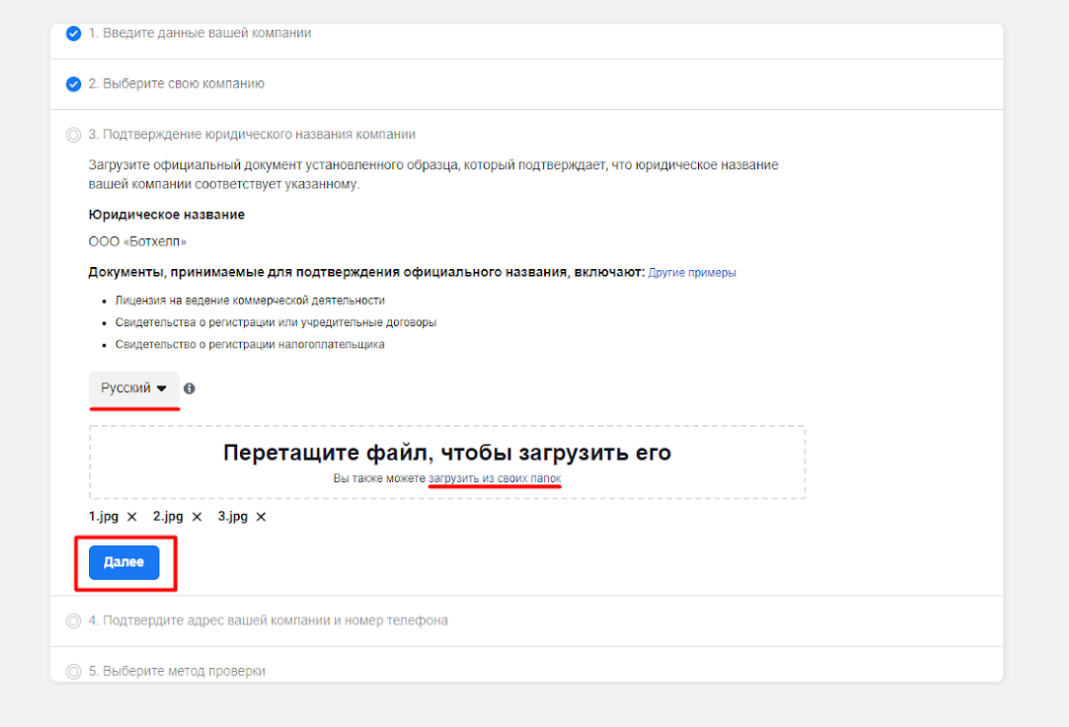
В шаге №4 для подтверждения адреса можно использовать любой из следующих документов: счёт за коммунальные услуги, лицензия на ведение коммерческой деятельности, счёт на оплату телефонного номера, договор на аренду офисного помещения и тому подобное. Главное, чтобы в документах были указаны адрес и номер телефона. Прикрепляем несколько документов, нажимаем «Далее».
В следующем окне выбираем способ метода проверки заявки. С Facebook* лучше выбирать электронную почту, это ускоряет процесс. Ещё лучше, если это почта с доменом сайта.
На почту вам придёт 5-тизначный код, его нужно будет ввести в специальном поле.
Если выберите номер телефона, вам позвонит робот, который будет повторять этот код.
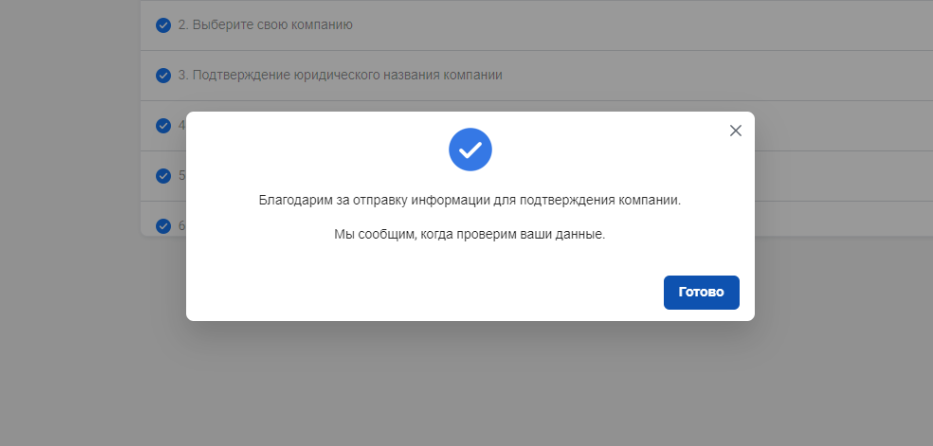
Поздравляем! Самый сложный шаг в подключении WАBA* пройден. Теперь ожидайте ответа от Facebook*, он придёт в течение 2–7 дней, но обычно приходит за 3 дня.
Если Facebook* не пропустит заявку сразу — не пугайтесь. Просто отправьте документы, которые он дополнительно попросит.
Теперь переходите к следующему шагу: подключение номера к WАBA*.
* Принадлежит организации Meta, признана экстремистской и запрещена в России.
Если вы не нашли ответ на свой вопрос, задайте его нам в чате внутри кабинета либо напишите в Telegram BotHelpSupportBot или на почту hello@bothelp.io
Получите 14 дней полного функционала платформы для создания рассылок, автоворонок и чат-ботов BotHelp.